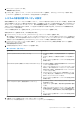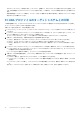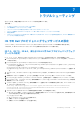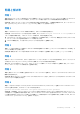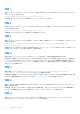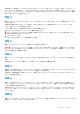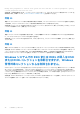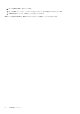Users Guide
Table Of Contents
- Microsoft System Center Configuration Manager 用 Dell Lifecycle Controller Integration バージョン 3.3 ユーザーズ ガイド
- 目次
- Microsoft System Center Configuration Manager 用 Dell Lifecycle Controller Integration(DLCI)について
- 使用事例シナリオ
- 共通の前提条件
- システムの BIOS 設定プロファイルの編集とエクスポート
- ファームウェアインベントリの比較とアップデート
- システムの RAID プロファイルの作成、編集、および保存
- コレクションでのオペレーティングシステムの導入
- iDRAC vFlash カードまたはネットワーク共有へのサーバープロファイルのエクスポート
- iDRAC vFlash カードまたはネットワーク共有からのサーバープロファイルのインポート
- Lifecycle Controller ログの表示とエクスポート
- NIC または CNA プロファイルでの作業
- Fibre Channel プロファイルでの作業
- 起動順序での Fibre Channel ストレージエリアネットワークの選択
- Dell Lifecycle Controller Integration の使用
- DLCI のライセンス付与
- Dell Deployment Toolkit
- Dell ドライバ CAB ファイル
- ターゲットシステムの設定
- 自動検出とハンドシェイク
- タスクシーケンスからのドライバの適用
- タスクシーケンスの作成
- Dell 固有のタスクシーケンスの作成
- カスタムタスクシーケンスの作成
- タスクシーケンスの編集
- オペレーティングシステムイメージとドライバパッケージを適用するためのタスクシーケンス手順の設定
- オペレーティングシステムイメージの適用
- Dell ドライバパッケージの追加
- タスクシーケンスの展開
- タスクシーケンスメディアのブータブル ISO の作成
- System Viewer ユーティリティ
- Configuration Utility
- Integrated Dell Remote Access Controller コンソールの起動
- Task Viewer
- Dell Lifecycle Controller Integration を使用して実行できる追加タスク
- Configuration Utility の使用
- Lifecycle Controller 起動メディアの作成
- ハードウェアの設置エとオペレーティングシステムの導入
- コレクション内システムのファームウェアインベントリの比較とアップデート
- ハードウェアインベントリの表示
- Lifecycle Controller との通信の検証
- コレクション用の Lifecycle Controller ログの表示とエクスポート
- Lifecycle Controller の資格情報の変更
- コレクションのプラットフォーム復元
- NIC または CNA プロファイルのコレクション内システムとの比較
- サーバーのインポートユーティリティの使用
- System Viewer ユーティリティの使用
- トラブルシューティング
- 関連文書とリソース
対応処
置
:UAC を無効にして、Configuration Manager 用 DLCI バージョン 1.3 を再インストールします。または、コマンドラインイ
ンタフェース(CLI)を使用して、Configuration Manager 用 DLCI をインストールします。この作業を行う前に、インストーラを右
クリックし、[Properties](プロパティ)を選択し、[Compatibility](互換性)タブをクリックして、[Run as Administrator](管理
者として実行)オプションを選択します。[ ]
問題 14
問題
:Configuration Manager 用 DLCI をアンインストールして再インストールした後、[導入] オプションが既存のタスクシーケン
スに表示されない。
対応処
置
: 編集のためにタスクシーケンスを開き、[Apply](適用)オプションを再度有効にして、[OK] をクリックします。
[Deploy](導入)オプションが再度表示されます。
[Apply](適用)オプションを再度有効にするには、次の手順を実行します。
1. タスクシーケンスを右クリックして、[Edit](編集)を選択します。
2. [Restart in Windows PE](Windows PE で再起動)を選択します。[Description](説明)セクションで、任意の文字を入力して
削除し、変更が保存されないようにします。
3. [OK] をクリックします。
これで [Apply](適用)プションが再度有効になります。
問題 15
問題
:[System Viewer] ユーティリティに最新の RAID 設定が表示されません。
対応処
置
:[System Viewer] ユーティリティを使用してシステムの RAID 設定を表示しているときに、情報がキャッシュされます。
同じシステムの RAID 設定をアップデートする場合は、[System Viewer] ユーティリティを閉じて、再度開き、アップデートされ
た RAID 設定を表示する必要があります。
問題 16
問題
:モノリシックシステムでは CIFS 共有へのパスでホスト名を使用できるのに、モジュラーシステムではホスト名を使用でき
ません。
対応処
置
:モジュラーシステムの場合は、CIFS 共有の IP アドレスを指定する必要があります。
問題 17
問題
:システムを最新のファームウェアにアップデートするときに、WAN 経由で Dell Update Packages(DUPS)をダウンロードす
る時間が 50 分以上かかる場合に、アップデートタスクが失敗することがあります。
対応処
置
:この問題が発生した場合は、アップデートを含むレポジトリを、アップデートを行うシステムのローカルネットワーク
にコピーする必要があります。
問題 18
問題
:ConfigMgr 用 Dell Lifecycle Controller Integration バージョン 1.0 または 1.1 がインストールされているシステムを検出し、バー
ジョン 1.2 または 1.3 へのアップグレード後にファームウェアをアップデートしたとき、OS の導入中にホスト名を変更した場合に、
システムを再検出する必要があります。
対応処
置
:ターゲットシステムの Lifecycle Controller をバージョン 1.4 以降にアップグレード、およびターゲットシステムの iDRAC
をバージョン 1.5 以降(モノリシックシステムの場合)、または 3.02 以降(モジュラーシステムの場合)にアップグレードするよ
うにしてください。
問題 19
問題
:システムまたはコレクションのバックアップイメージをインポートする場合に無効なバックアップファイルパスフレーズを
指定すると、Task Viewer に次のエラーが表示されます。
トラブルシューティング 73